غیر فعال کردن آنتی ویروس

آموزش غير فعال كردن آنتي ويروس eset در ویندوز7
چند آنتی ویروس در ایران وجود دارد از جمله: آنتی ویروس نود 32، آنتی ویروس کسپراسکی، اوست، اویرا و بیت دیفندر که بیشترین آمار بازدید، خرید و نصب را به خود اختصاص دادهاند. در بعضی مواقع پیش میآید که آنتی ویروس نصب شده روی سیستم خود را باید برای مدتی غیر فعال کنیم که این مدت زمان غیر فعال نمودن آنتی ویروس بستگی به هدف کاری ما دارد.
گاهی اوقات پیش می آید که بخواهیم نرم افزاری را نصب نماییم و یا به هر دلیل دیگری بخواهیم آنتی ویروس را غیر فعال کنیم. که در این بخش از آموزشی نحوه غير فعال كردن آنتي ويروس eset در ویندوز 7 را به طور کامل به همراه عکس برایتان شرح می دهیم. باید در نظر داشته باشیم که روش غیر فعال کردن آنتی ویروسها با ورژنهای مختلف با هم فرق دارد. معمولا کاربران نمیدانند که چگونه یک آنتی ویروس باید به صورت موقت غیر فعال شود.
آنچه پیرامون غیرفعال کردن آنتی ویروس باید بدانید عبارتند از:
غير فعال كردن آنتي ويروس eset در ویندوز 7 | روش غير فعال كردن آنتي ويروس در ویندوز 7 | غير فعال كردن آنتي ويروس نود 32 ورژن 10 | روش غير فعال كردن آنتي ويروس eset internet security | غير فعال كردن آنتي ويروس نود 32 ورژن 11 | غير فعال كردن آنتي ويروس نود 32 ورژن 4 | روش غير فعال كردن آنتي ويروس eset در ویندوز 7 | آموزش غیر فعال سازی آنتی ویروس eset
که در ادامه به برخی از آنها میپردازیم.
چه مواقعی لازم به غیر فعال کردن آنتی ویروس است؟
غیر فعال کردن آنتی ویروس کار خطرناکی است. که پیش از غیر فعال کردن آنتی ویروس باید دقت کنیم آیا واقعا نیازی به غیر فعال کردن آنتی ویروس است؟ باید گفت که در بعضی از مواقع که فعال بودن آنتی ویروس باعث افت سرعت اینترنت شما میشود، نیاز دارید آنتی ویروس را برای یک بازه زمانی خاص، بسته به نوع هدفتان غیر فعال نمایید. گاهی اوقات آنتی ویروسها در هنگام بازیهای کامپیوتری و یا پچ کردن نرم افزارها شما را دچار مشکل خواهند کرد و باید آنتی ویروس خود را غیر فعال کنید. که در این مواقع بهتر است برای بالا بردن عملکرد سیستم خود، همچنین بهبود سرعت اینترنت، آنتی ویروس را در یک زمان مشخص، غیر فعال نمایید.
غیر فعال کردن آنتی ویروس نود 32 ورژن 11
1- در اولین مرحله از غیر فعال کردن آنتی ویروس نود 32 ورژن 11؛ ابتدا با کلیک بر روی آیکون آنتی ویروس وارد نرم افزار بشوید.

2- سپس مطابق تصویر به تنظیمات Setup بروید و بعد از آن گزینه Computer protection را انتخاب کنید.
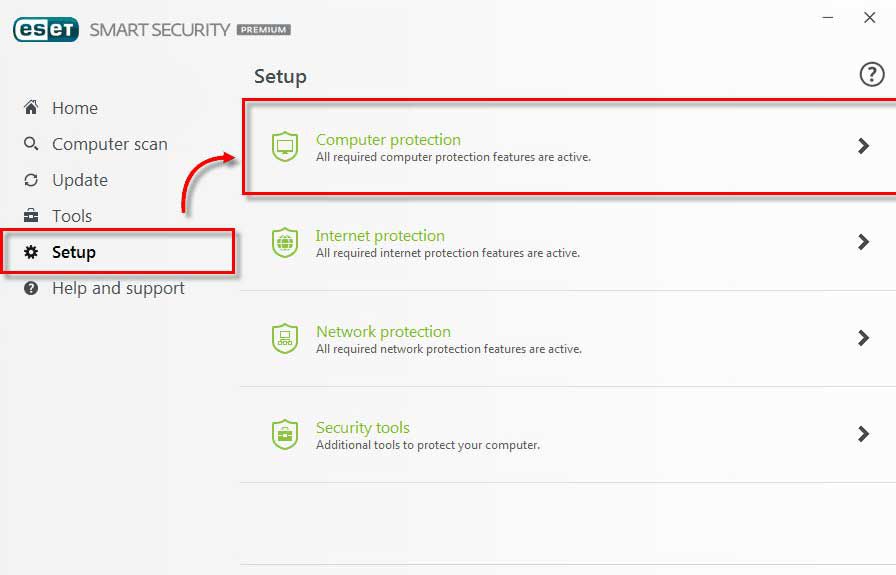
3- بعد از آن بر روی گزینه Pause Antivirus and antispyware protection کلیک کنید.
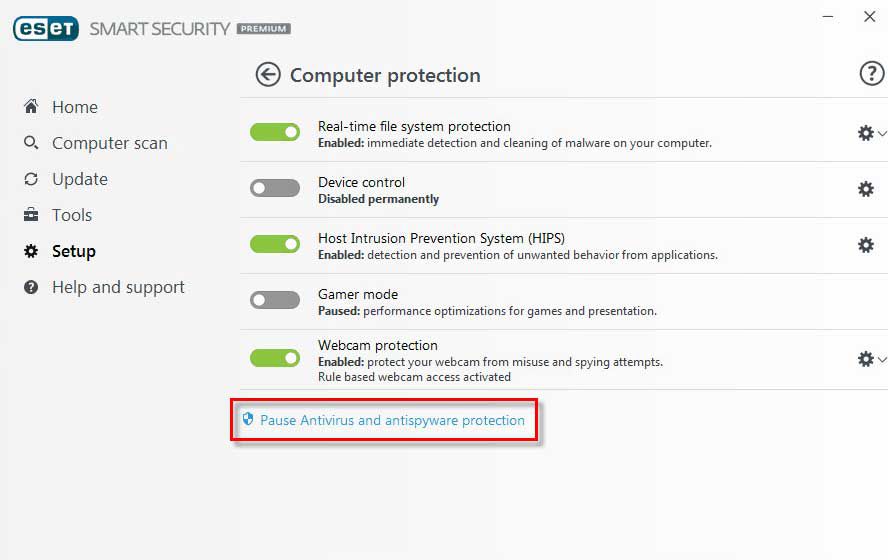
4- در مرحله آخر مدت زمانی را که میخواهید، آنتی ویروس غیر فعال بماند را انتخاب کنید و سپس بر روی گزینه Apply برای تایید و غیر فعال سازی نهایی کلیک کنید.
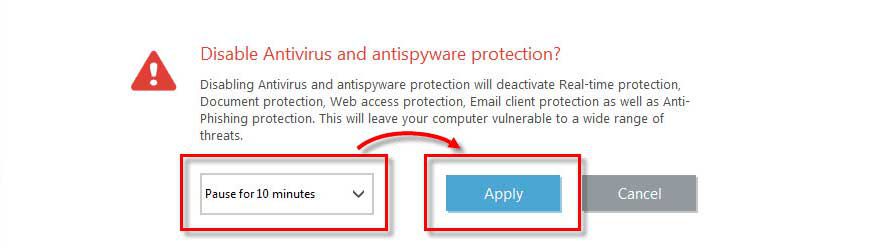
5- بعد طی مراحل فوق میبینید که آیکون قرمز رنگ شده و آنتی ویروس شما غیر فعال شده است. ولی باید توجه کنید که بعد از انجام کارتان حتما آنتی ویروس را فعال کنید و برای این کار کافیست نرم افزار را باز نموده و بر روی Enable protection کلیک کنید. در آخر میبینید که آیکون نرم افزار به رنگ سبز در آمده است.
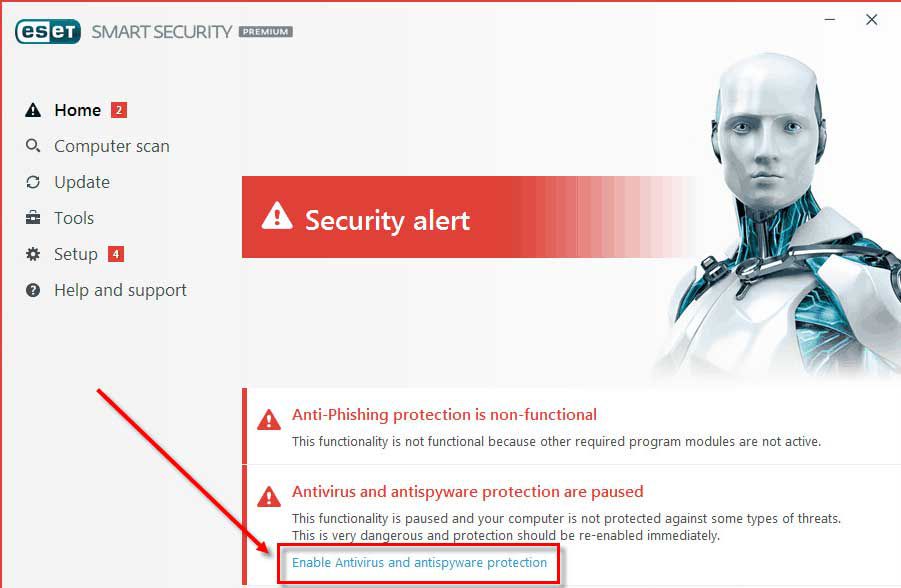
آموزش غیر فعال کردن آنتی ویروس کسپراسکی
1- برای غیر فعال کردن آنتی ویروس کسپراسکی باید ابتدا برروی آیکون Kaspersky در قسمت Notification area کنار نمایش ساعت کامپیوتر کلیک راست کنید و بعد از آن گزینه Pause Protection را انتخاب مینماییم.
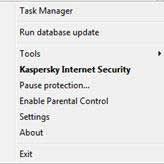
2- در مرحله بعد پنجرهای باز میشود که باید در قسمت سوم روی Pause کلیک نمایید تا Kaspersky غیرفعال گردد. که به طور پیش فرض 30 دقیقه غیر فعال میشود.
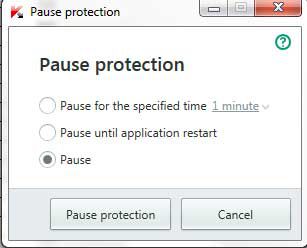
3- در مرحلهی آخر پیامی برای اطمینان از غیر فعال کردن آنتی ویروس به شما داده میشود که برای غیر فعال سازی نهایی باید گزینه continue را بزنید.
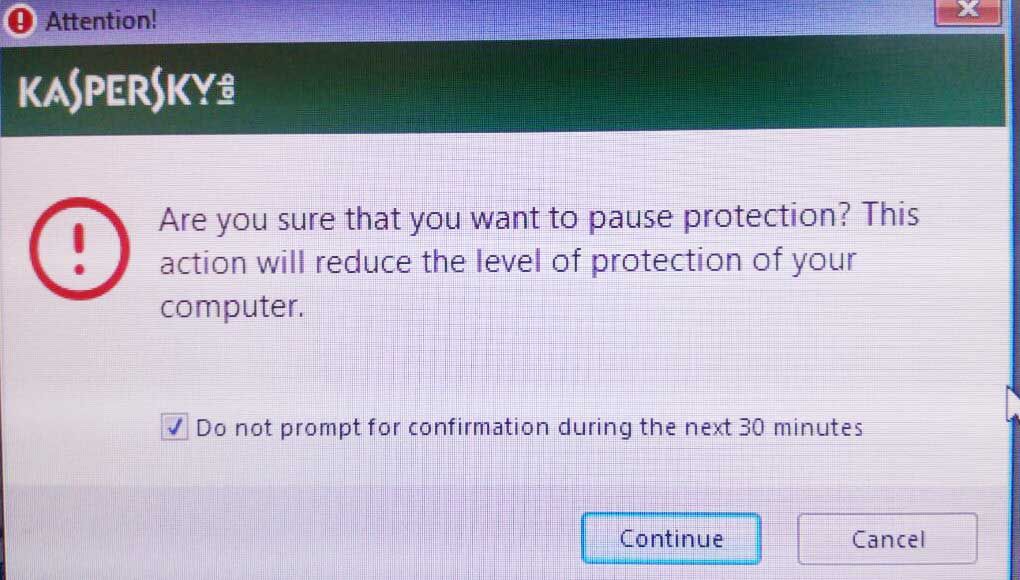
غیر فعال کردن آنتی ویروس آویرا
همانطور که در اول مقاله ذکر شد گاهی اوقات برای نصب یک برنامه یا بازی لازم است آنتی ویروس آویرا خود را خاموش یا به طور موقت برای چند لحظه غیر فعال کرد و پس از اتمام کار دوباره آنتی ویروس فعال شود.
1- ابتدا روی آیکون آویرا در taskbar کلیک کنید.

2- سپس با برداشتن تیک گزینههای زیر، اقدام به غیر فعال کردن آنتی ویروس نمایید.
- Enable Real-Time Protection
- Enable Mail Protection
- Enable Web Protection
- Enable Windows Firewall

غیر فعال کردن آنتی ویروس بیت دیفندر 2017
1- برای غیر فعال کردن آنتی ویروس بیت دیفندر 2017 بر روی view module در صفحه اصلی آنتی ویروس کلیک کنید. سپس مانند تصویر بر روی نماد تنظیمات کلیک نمایید.
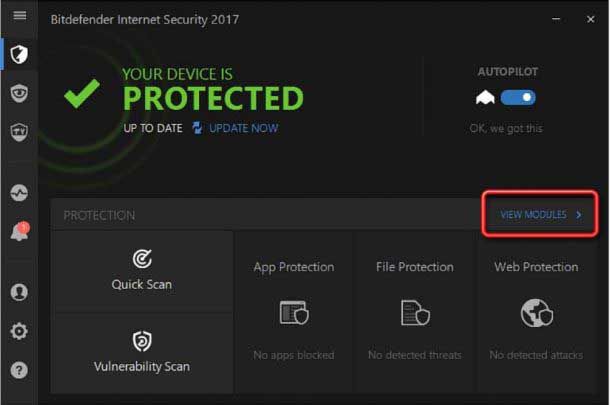
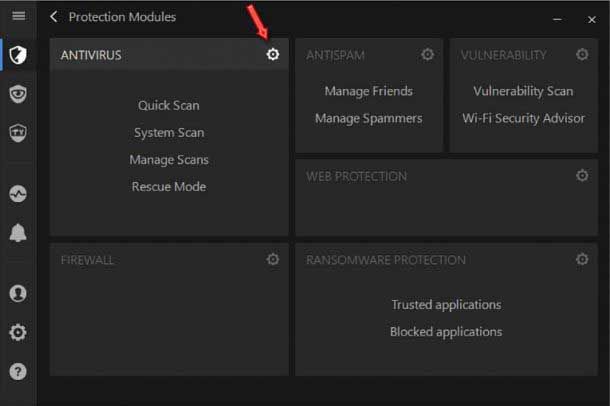
2- از تب shield بر روی اولین دکمه ی on کلیک نمایید و آن را به وضعیت off تغییر دهید.
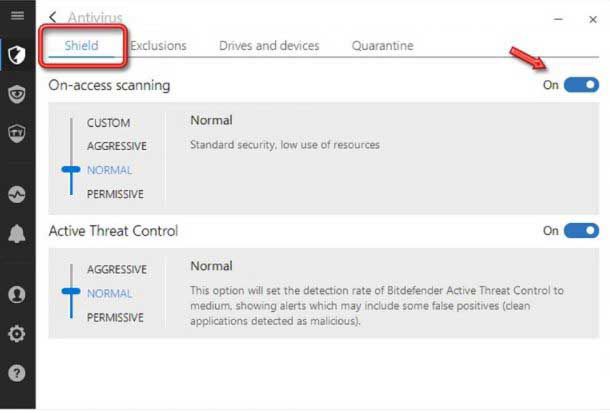
3- در این قسمت مدت زمان غیرفعال ماندن آنتی ویروس را از شما میپرسد، که بسته به نوع هدف و کارتان یکی از زمانها را انتخاب و دکمه ok را بزنید. با زدن دوبار دکمه back که در سمت چپ بالای صفحه آنتی ویروس قرار دارد به صفحه اصلی آنتی ویروس باز میگردید.
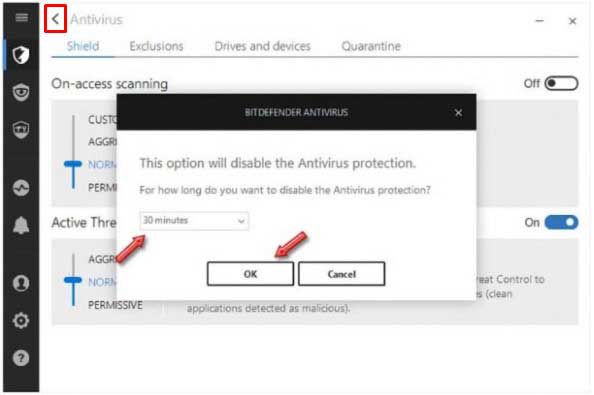
4- همانطور که در تصویر میبینید بعد از غیر فعال کردن آنتی ویروس، آنتی ویروس به رنگ قرمز در آمده و غیر فعال شده است.
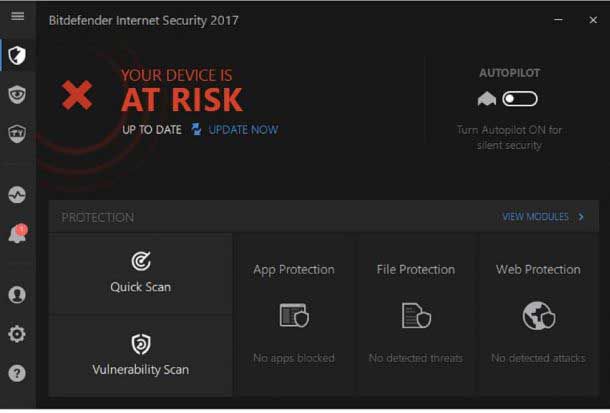
اگر میخواهید دوباره آنتی ویروس را فعال کنید روی آیکون زنگ بروید و روی Real-time protection status change کلیک کنید و بعدبر روی دکمه enable کلیک کنید تا آنتی ویروس دوباره فعال شود.
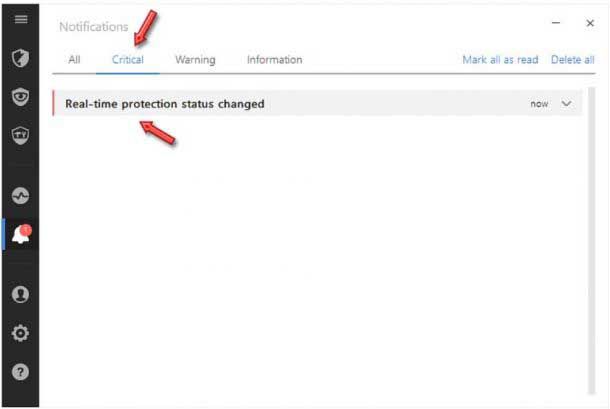
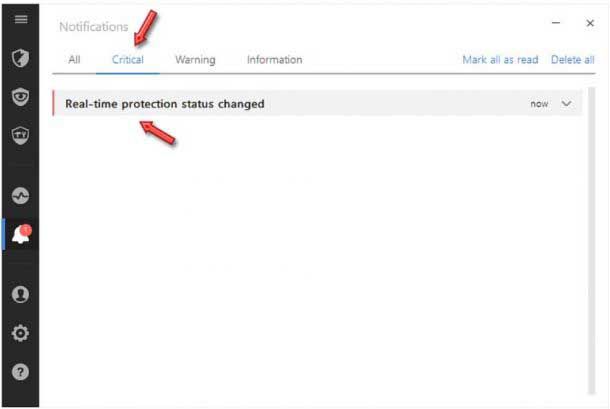










--w80-h80-q70.webp)
--w80-h80-q70.webp)






 راهنمای استفاده امن از “خدمت از ما”
راهنمای استفاده امن از “خدمت از ما”